Linux中安装JDK8
Posted
tags:
篇首语:本文由小常识网(cha138.com)小编为大家整理,主要介绍了Linux中安装JDK8相关的知识,希望对你有一定的参考价值。
1.首先去Oracle网站下载最新版本的JDK ,这里贴出下载地址:http://www.oracle.com/technetwork/java/javase/downloads/jdk8-downloads-2133151.html ,如下图所示,一定要选择“Accept License Agreement”,否则不能下载。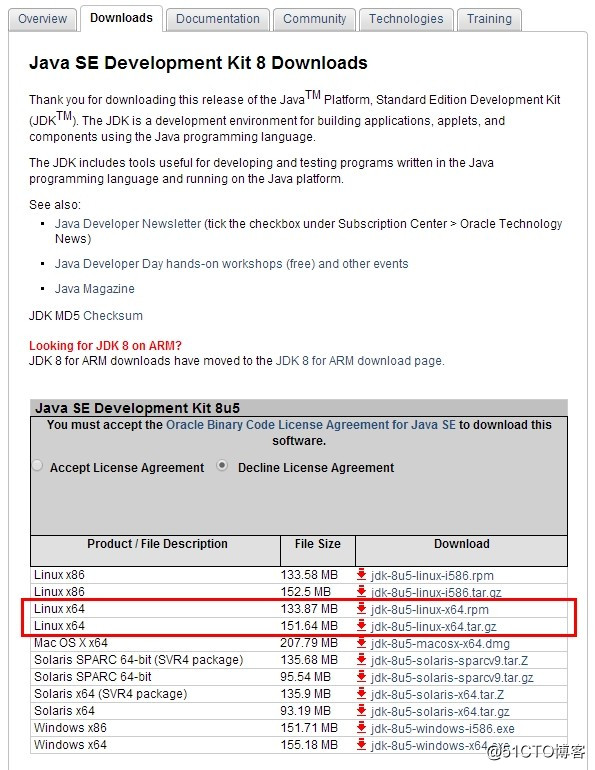
2.根据你的平台选择对应的版本下载,作者是Linux 64的,有两个,选择其中一个即可,这里选择 jdk-8u5-linux-x64.rpm,方便安装,另一个解压缩即可。
3.将下载后的文件上传到你的Linux中,作者用的是SSH上传,很方便,上传到用户所在的目录,如图:
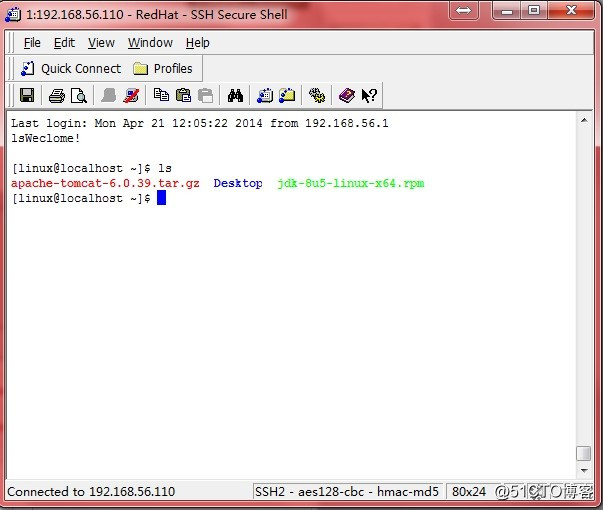
4.修改文件权限,chmod 770 jdk-8u5-linux-x64.rpm ,如图: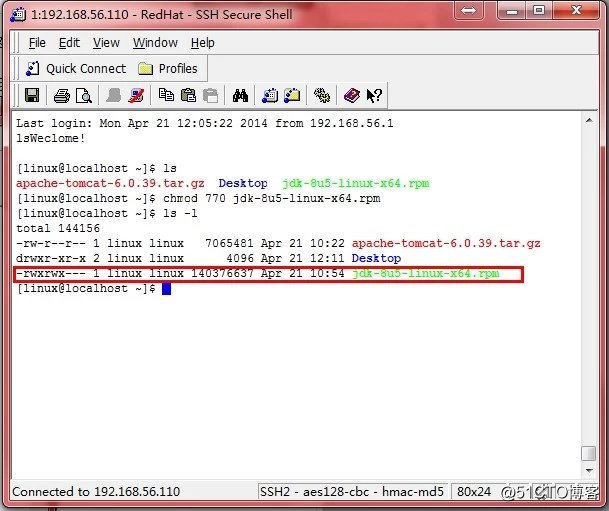
5.接着执行安装 ,rpm -ivh jdk-8u5-linux-x64.rpm 回车,如图:
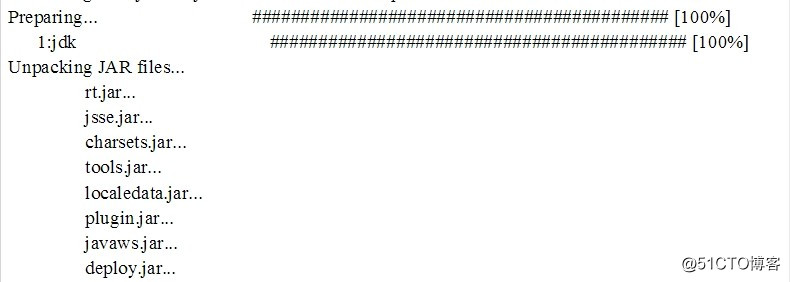
6.安装完毕后, 切换目录到 cd /usr/java/jdk1.8.0_05/ 下,目录usr是默认的安装路径。或者你也可以在命令行中输入:which java ,就可以看到JDK的安装路径。

7.修改配置文件:修改配置文件常用的有两种,推荐第一种,第一种安全,不同用户之间没有影响。
方法一:该变量只有当前用户可以使用
#修改当前用户下的.profile 或者 .bash_profile #vi .bash_profile # for jdk setting
JAVA_HOME=/usr/java/jdk1.6.0_45 PATH=$JAVA_HOME/bin:$PATH
CLASSPATH=.:$JAVA_HOME/lib/dt.jar:$JAVA_HOME/lib/tools.jar export JAVA_HOME export PATH
export CLASSPATH
echo Welcome!
使环境变量生效,在命令行中输入:source .bash_profile
方法二:所有的用户都可以使用
#打开该文件,在该文件的末尾添加下代码JAVA_HOEM 为jdk的安装目录 #vi /etc/profile
# for jdk setting
JAVA_HOME=/usr/java/jdk1.6.0_45
PATH=$JAVA_HOME/bin:$PATH
CLASSPATH=.:$JAVA_HOME/lib/dt.jar:$JAVA_HOME/lib/tools.jar
export JAVA_HOME
export PATH
export CLASSPATH
echo Welcome!
使环境变量生效,在命令行中输入:source /etc/profile
8.测试是否安装成功校验:
1.在终端使用echo命令检查环境变量设置情况。
#echo $JAVA_HOME
#echo $CLASSPATH
#echo $PATH
2.检查JDK是否安装成功,如果看到JVM版本及相关信息,即安装成功!
#java –version
3.写个Helle World测试一下吧:
public class Hello {
public static void main(String args[]){ System.out.println("Hello World"); } }
编译:Javac Hello.java
运行:Java Hello
以上是关于Linux中安装JDK8的主要内容,如果未能解决你的问题,请参考以下文章